A SHOUTcast egy saját szoftver, amelyet a Média streamelésére használnak az Interneten keresztül, különösen a zene élő közvetítésében a rádióállomások az interneten, és a Nullsoft fejlesztette ki az összes főbb platformra, beleértve a Linuxot is.
ez az oktatóanyag bemutatja, hogyan telepítheti a SHOUTcast Distributed Network Audio szervert a CentOS 8-ban, amelynek segítségével médialejátszókat, például Winampot vagy Mixxx-et használhat a streaming szolgáltatásokhoz való csatlakozáshoz és az audio lejátszási listák közvetítéséhez az internetes hallgatók számára.
bár ez az oktatóanyag csak a SHOUTcast szerver telepítésére vonatkozik egy CentOS 8/7 gépen, ugyanez az eljárás alkalmazható más Linux disztribúciókra is, mint például RHEL, Fedora, Ubuntu, Debian, Linux Mint stb. azzal a megjegyzéssel, hogy a tűzfal parancsokat hozzá kell igazítania a Linux disztribúcióhoz.
1. lépés: Töltse le és telepítse SHOUTcast Server
1. Mielőtt folytatná a SHOUTcast szerver telepítését, hozzon létre egy helyi felhasználót, ahonnan futtatja a szervert, mert a szerver gyökérfiókból történő futtatása komoly biztonsági problémákat okozhat a rendszeren.
tehát jelentkezzen be a rendszerére a root fiókkal, hozzon létre egy új felhasználót, a radio nevet, miután végzett jelentkezzen ki a root fiókból, majd jelentkezzen be az újonnan létrehozott felhasználóval. Itt vannak a következő szükséges parancsok, amelyeket végre kell hajtani a terminálon.
# adduser radio# passwd radio# su - radio$ pwd
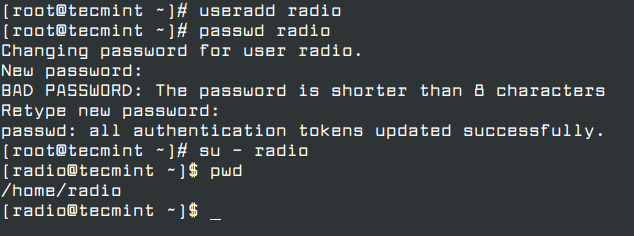
2. Miután bejelentkezett a rendszerébe a rádiófiókkal, hozzon létre két download and server nevű könyvtárat, majd váltson a download folder elemre.
$ mkdir download$ mkdir server# cd download
3. Ezután ragadja meg a SHOUTcast server archive for Linux utolsó verzióját, a rendszer architektúrájától függően, a hivatalos Nullsot letöltési oldalon.
- http://download.nullsoft.com/shoutcast/tools
Alternatív megoldásként használja a következő wget segédprogramot az archívum letöltéséhez a parancssorból.
--------------- On 64-bit ---------------$ wget http://download.nullsoft.com/shoutcast/tools/sc_serv2_linux_x64-latest.tar.gz--------------- On 32-bit --------------- $ wget http://download.nullsoft.com/shoutcast/tools/sc_serv2_linux-latest.tar.gz
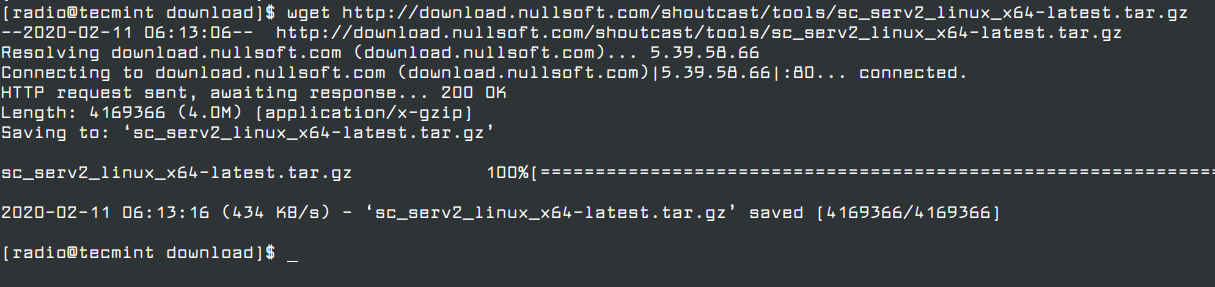
4. A letöltés befejezése után bontsa ki az archív fájlt, sorolja fel a könyvtárat az sc_serv futtatható bináris fájl megkereséséhez, majd másolja át a kiszolgáló mappában található telepítési könyvtárba, majd a következő parancsok kiadásával lépjen a SHOUTcast telepítési útvonalára.
$ tar xfz sc_serv2_linux_x64-latest.tar.gz$ ls$ cp sc_serv ../server/$ cd ../server/$ ls

5. Most, hogy a kiszolgáló telepítési útvonalán található, hozzon létre két könyvtárat, a control and logs nevet, és befejezte a tényleges telepítési folyamatot. Sorolja fel a könyvtár tartalmát, hogy ellenőrizze, hogy minden a helyén van-e az ls paranccsal.
$ mkdir control$ mkdir logs$ ls
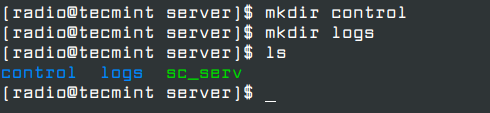
2.lépés: Hozzon létre egy SHOUTcast konfigurációs fájlt
6. A szerver futtatásához létre kell hoznia egy konfigurációs fájlt a SHOUTcast számára. Nyissa meg kedvenc szövegszerkesztőjét,és hozzon létre egy új fájlt, az sc_serv nevet.conf.
győződjön meg arról, hogy ez a fájl ugyanazon az útvonalon jön létre, mint az sc_serv e futtatható bináris fájlok. A pwd parancs segítségével meg kell mutatnia ezt az abszolút elérési utat – /home/radio/server).
$ cd /home/radio/server/$ pwd$ vi sc_serv.conf

adja hozzá a következő utasításokat az sc_serv-hez.conf fájl (példa konfiguráció).
adminpassword=passwordpassword=password1requirestreamconfigs=1streamadminpassword_1=password2streamid_1=1streampassword_1=password3streampath_1=http://radio-server.lan:8000logfile=logs/sc_serv.logw3clog=logs/sc_w3c.logbanfile=control/sc_serv.banripfile=control/sc_serv.rip
néhány fontos beállítás, amelyet tudnia kell a fájlról, a jelszó utasítás, amelyet ennek megfelelően meg kell változtatni:
- adminpassword – rendszergazdai jelszó szükséges a távoli adminisztrációhoz a webes felületen keresztül a szerverhez.
- streampassword_1 – a távoli médialejátszó jelszava szükséges a médiatartalom szerverre történő csatlakoztatásához és streameléséhez.
Alternatív megoldásként, ha konfigurációs fájlt szeretne létrehozni a SHOUTcast szerverhez, menjen a letöltési könyvtárba builder.sh vagy setup.sh forgatókönyvek.
$ cd ../download/$ bash setup.sh
amely lehetővé teszi a kiszolgáló konfigurálását egy webes felületről, amely a következő címről érhető el.
http://localhost:8000ORhttp://ipaddress:8000
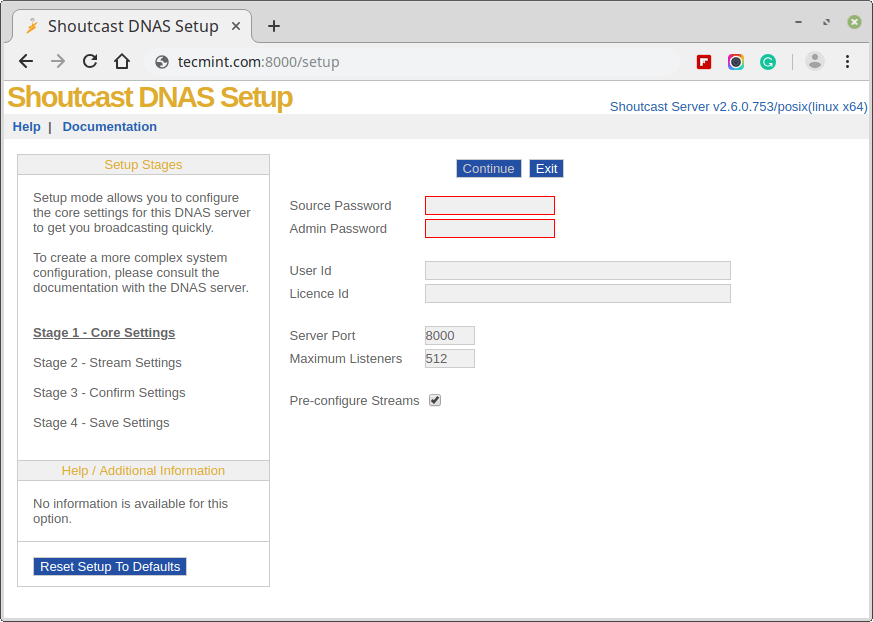
a konfiguráció létrehozása után átmásolhatja a szerver telepítési könyvtárába.
7. A szerver elindításához hajtsa végre a sc_serv fájlt az aktuális munkakönyvtárból, amelynek a szerverkönyvtárnak kell lennie, tegye háttérbe a & bash operátorral, és irányítsa a böngészőt a http://localhost-or-IP:8000 URL-re.
ezenkívül a netstat paranccsal ellenőrizheti, hogy a kiszolgáló fut-e, és milyen portszámokon figyel.
$ chmod +x sc_serv$ ./sc_serv &$ netstat -tulpn | grep sc_serv

3.Lépés: Tűzfal Kapcsolatok Megnyitása
8. Most A SHOUTcast szerver működik, de a külvilágtól még nem érhető el a CentOS tűzfal korlátozásai miatt. A kiszolgáló külső kapcsolatokhoz való megnyitásához jelentkezzen be a root fiókkal, és adja hozzá a szabályt, amely megnyitja a 8000 TCP portot.
a szabály hozzáadása után töltse be újra a Tűzfalat a módosítások alkalmazásához és a root fiókból való kijelentkezéshez.
$ su -# firewall-cmd --add-port=8000/tcp --permanent# firewall-cmd --reload# exit
9. Ezután nyisson meg egy böngészőt egy távoli gépről, és írja be a szerver IP-címét a 8000-es porton az URL-en – http://192.168.1.80:8000 -, és a SHOUTcast webes felületnek úgy kell megjelennie, mint az alábbi képernyőképen, élő közvetítések nélkül.
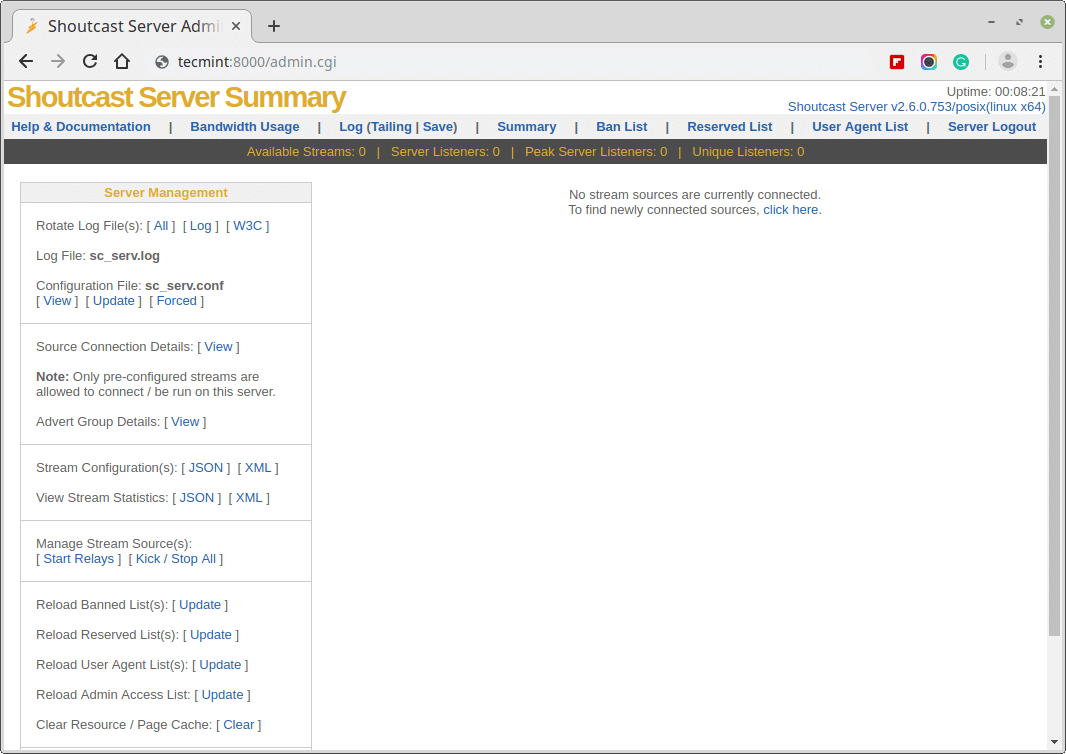
4.lépés: A SHOUTcast Server kezelése és a Daemon script létrehozása
10. A SHOUTcast radio szerver kezelésére használt parancs maga a bináris fájl, amelyet a telepítési útvonal helyéről kell futtatni ahhoz, hogy
képes legyen olvasni a konfigurációs fájlt. A kiszolgáló démonként történő futtatása a démon parancs opcióval.
arra is utasíthatja a kiszolgálót, hogy olvassa el a konfigurációit egy másik helyről, jelezve, hogy hol található a konfigurációs fájl, de vegye figyelembe, hogy ennek az opciónak a használatához naplókat és vezérlőkönyvtárakat kell létrehozni, ami a gyakorlatban zavaró lehet, és a kiszolgáló indításának képtelenségéhez vezethet.
$ pwd ## Assure that you are in the right installation directory - /home/radio/server$ ./sc_serv ## Start the server in foreground – Hit Ctrl + c to stop$ ./sc_serv daemon ## Start the server as a daemon$ ps aux | grep sc_serv ## Get Server PID$ killall sc_serv ## Stop server daemon
11. Ha a SHOUTcast radio server indításához vagy leállításához egyszerűsített parancsra van szükség, jelentkezzen be újra root-ként, és hozza létre a következő futtatható szkriptet a /usr/local/bin/ path fájlban, mint az alábbi példában.
$ su -# vi /usr/local/bin/radio
most adja hozzá a következő részletet a rádiófájlhoz.
#!/bin/bashcase in start)cd /home/radio/server/./sc_serv & ;; stop)killall sc_serv ;; start_daemon)cd /home/radio/server/./sc_serv daemon ;; *)echo "Usage radio start|stop" ;;esac
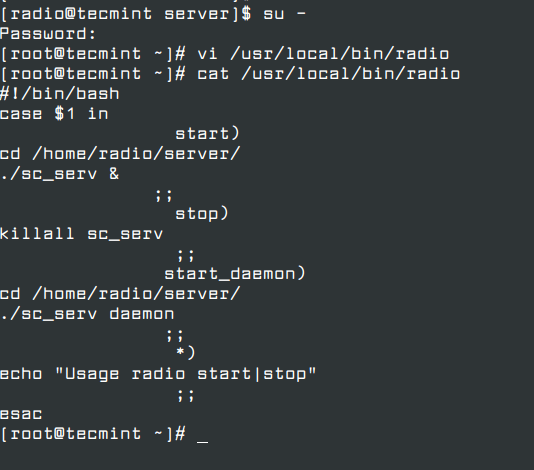
12. A fájl létrehozása után tegye végrehajthatóvá, lépjen ki a root fiókból, és egy új parancs kiáltás legyen elérhető a SHOUTcast radio szerver kezeléséhez.
# chmod +x /usr/local/bin/radio# exit
13. A kiszolgáló mostantól történő kezeléséhez használja a rádió parancsot a következő kapcsolókkal.
$ radio start_daemon## Starts SHOUTcast server as a daemon$ radio start ## Starts SHOUTcast server in foreground$ radio stop ## Stops SHOUTcast server
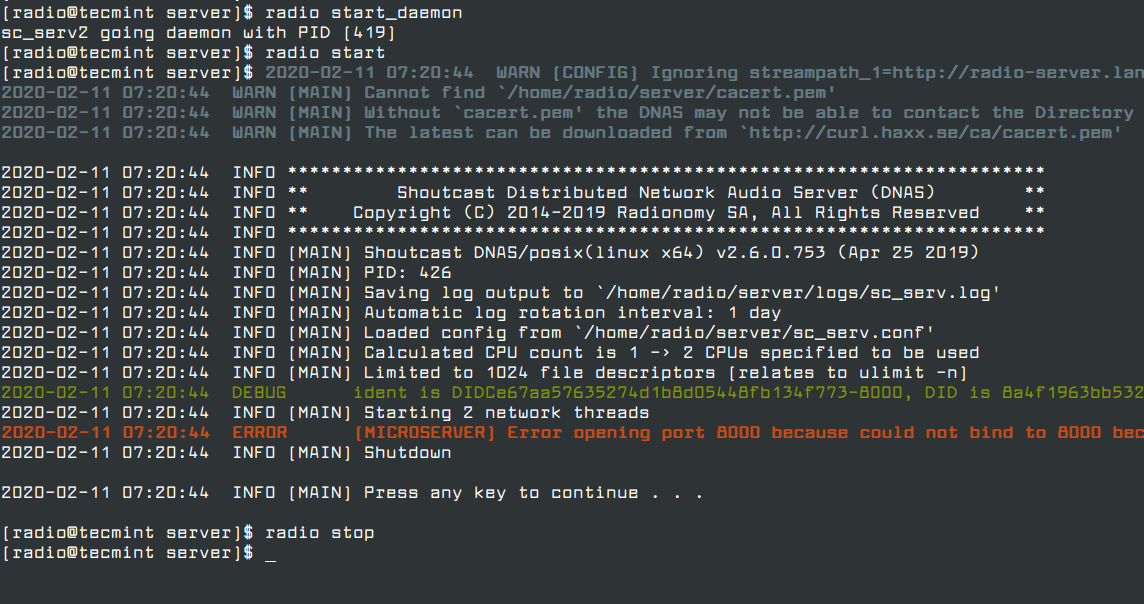
14. Ha újraindítás után automatikusan el akarja indítani a szervert, de csak felhasználói bejelentkezéskor (ebben az esetben a szervert a radio nevű helyi felhasználóra telepítették) adja ki a következő parancsot a radio account home path-ból, majd jelentkezzen ki és jelentkezzen be újra a funkcionalitás ellenőrzéséhez, amint az az alábbi képernyőképen látható.
$ whoami $ echo "radio start_daemon" >> ~/.bashrc
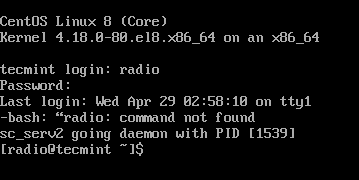
ez az! Most A SHOUTcast szerver készen áll arra, hogy hangot vagy lejátszási listákat fogadjon a távoli médialejátszóktól, például a Winamp-tól A Windows-tól és a Mixx-től a Linuxtól, és az összes fogadott hangtartalmat az Interneten keresztül sugározza.